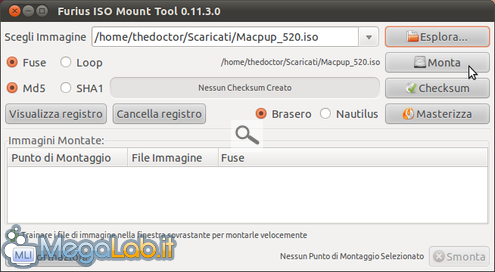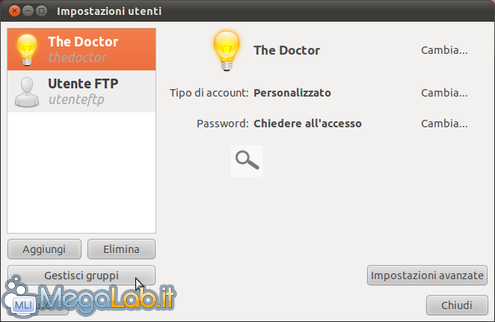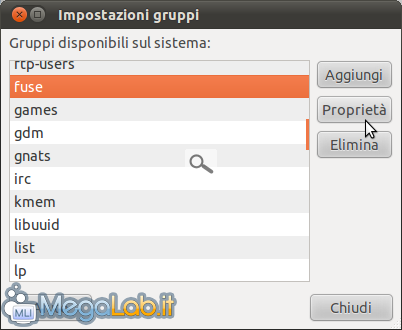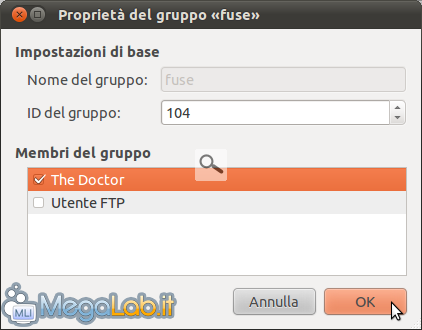Canali
Ultime news

Ultimi articoli
 Le ultime dal Forum |

Con Furius ISO Mount montare qualunque file immagine su GNU/Linux diventa un gioco da ragazzi23/05/2011 - A cura di

Correlati TagPassa qui con il mouse e visualizza le istruzioni per utilizzare i tag!
Il pezzo che stai leggendo è stato pubblicato oltre un anno fa.
 La trattazione seguente è piuttosto datata. Sebbene questo non implichi automaticamente che quanto descritto abbia perso di validità, non è da escludere che la situazione si sia evoluta nel frattempo. Raccomandiamo quantomeno di proseguire la lettura contestualizzando il tutto nel periodo in cui è stato proposto. La trattazione seguente è piuttosto datata. Sebbene questo non implichi automaticamente che quanto descritto abbia perso di validità, non è da escludere che la situazione si sia evoluta nel frattempo. Raccomandiamo quantomeno di proseguire la lettura contestualizzando il tutto nel periodo in cui è stato proposto.
Furius ISO Mount è una semplice interfaccia GTK+ realizzata da Marcus Furius, in grado di montare i file immagine di tipo ISO, IMG, BIN, MDF e NRG senza doverli per forza masterizzare preventivamente su supporto ottico. Tra i linguaggi disponibili vi è anche l'italiano, offre il controllo MD5/SHA1 e, cosa a mio parere importante, permette anche la masterizzazione su disco ottico dei file ISO e IMG. Installazione e configurazioneIl programma è disponibile nei repository predefiniti di Ubuntu e può essere installato aprendo il terminale e digitando sudo apt-get install furiusisomount. Prima di poter utilizzare pienamente il software dobbiamo aggiungere il nostro utente al gruppo FUSE. Apriamo Utenti e gruppi e clicchiamo in basso su Gestisci gruppi. Scorriamo verso il basso fino a trovare il gruppo fuse, selezioniamolo e clicchiamo su Proprietà. Tra i membri del gruppo spuntiamo il nostro utente e clicchiamo su OK. Digitiamo la password per autorizzare la modifica e chiudiamo tutte le finestre sin qui aperte. Uso del programma - I Pagine
Segnala ad un amico |
- Unisciti a noi
- | Condizioni d'uso
- | Informativa privacy
- | La Redazione
- | Info
- | Pressroom
- | Contattaci
© Copyright 2026 BlazeMedia srl - P. IVA 14742231005
- Gen. pagina: 0.29 sec.
- | Utenti conn.: 107
- | Revisione 2.0.1
- | Numero query: 43
- | Tempo totale query: 0.03